为什么u盘插电脑上显示两个 U盘插入显示两个硬盘怎么办
更新时间:2024-05-05 15:42:58作者:jiang
当我们将U盘插入电脑时,有时会出现显示两个U盘或显示两个硬盘的情况,这可能让人感到困惑和疑惑,这种情况通常是由于U盘的分区表损坏或U盘的文件系统错误所导致的。在面对这种情况时,我们可以尝试重新插拔U盘,或者使用电脑的磁盘管理工具来修复U盘的分区表或文件系统错误。也可以尝试在其他电脑上插入U盘,看是否能够正常识别。如果以上方法都无法解决问题,可能需要考虑更换U盘或寻求专业人士的帮助。
方法如下:
1.插入一个U盘,却显示两个,如图,怎么办呢,且看具体操作
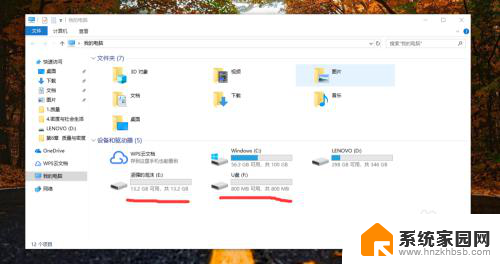
2.右击“我的电脑”,找到“管理”,点击进去,找到“磁盘管理”

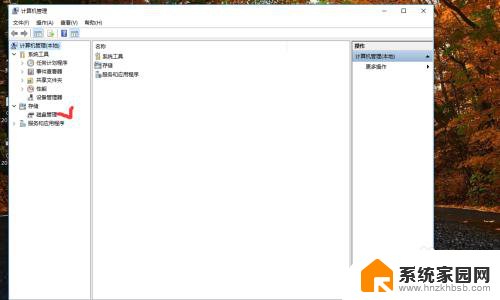
3.点击“磁盘管理”,就可以在右边看到本电脑的磁盘分区及大小信息。找到移动硬盘,千万别搞错,找到要删除的那个分区,点击右键,选择删除
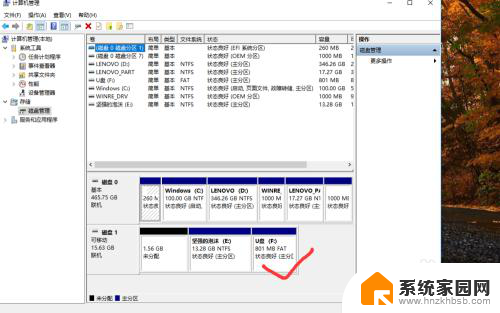
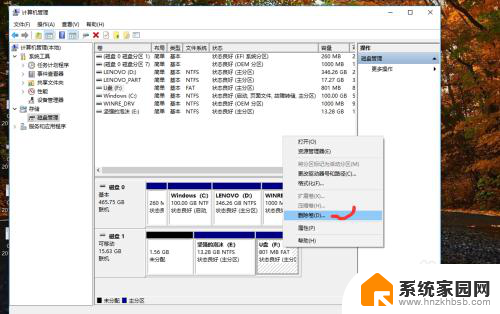
4.确定后,会提示删除该分区的所有信息。点击确定就可以了,多出来的这个分区就被删除了
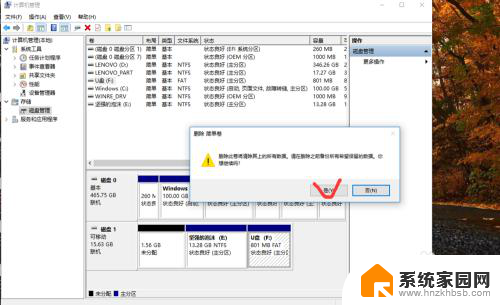
5.此时再回到我的电脑主界面里,只看到一个U盘了。另一个没有了,OK,完成
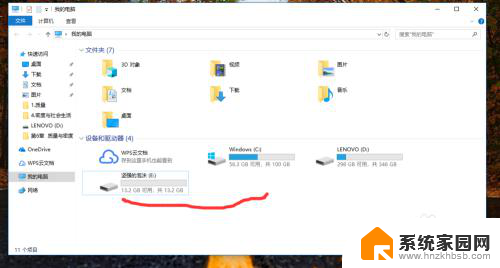
以上就是为什么u盘插电脑上显示两个的全部内容,碰到同样情况的朋友们赶紧参照小编的方法来处理吧,希望能够对大家有所帮助。
为什么u盘插电脑上显示两个 U盘插入显示两个硬盘怎么办相关教程
- 如何将一个u盘变成两个 U盘插入显示两个怎么办
- 插u盘提示插磁盘 U盘插入电脑显示请格式化怎么办
- 计算机不显示u盘怎么办 U盘插电脑上不显示怎么解决
- u盘插电脑上不显示盘符怎么办 U盘插入电脑不显示盘符怎么修复
- u盘插上电脑不显示u盘符 U盘插入电脑无法显示盘符怎么解决
- u盘插入电脑后显示请将磁盘插入 U盘插入电脑提示插入可移动磁盘无法打开
- 为什么u盘在我的电脑上显示不出来 解决U盘插入电脑后没有显示在我的电脑中的问题
- mac优盘插上不显示怎么办 苹果Mac系统插上u盘移动硬盘桌面不显示怎么办
- 移动硬盘在mac电脑上显示不出来 苹果Mac系统u盘移动硬盘插入后桌面不显示怎么办
- 电脑插上u盘不显示怎么办 U盘插电脑上不显示怎么解决
- 如何给照片设置密码 怎么在照片上添加密码
- 电脑桌面变横向了怎么还原 电脑横屏设置方法
- 索爱蓝牙音箱怎么连接手机 索爱蓝牙音箱手机连接教程
- 13pro动态壁纸怎么设置 iPhone13promax动态壁纸设置步骤详解
- 微信怎么@多人 微信群里如何@别人/@多个人
- 光盘刻录怎么删除文件 如何使用光盘刻录数据文件
电脑教程推荐
- 1 如何给照片设置密码 怎么在照片上添加密码
- 2 电脑桌面变横向了怎么还原 电脑横屏设置方法
- 3 13pro动态壁纸怎么设置 iPhone13promax动态壁纸设置步骤详解
- 4 微信怎么@多人 微信群里如何@别人/@多个人
- 5 光盘刻录怎么删除文件 如何使用光盘刻录数据文件
- 6 电脑上的文件怎么传到ipad上 通过何种途径将电脑文件传入iPad
- 7 钉钉在电脑上怎么设置自动登录 钉钉电脑版开机自动登录设置方法
- 8 怎样设置手机锁屏时间 手机自动锁屏时间设置方法
- 9 windows defender删除文件恢复 被Windows Defender删除的文件怎么找回
- 10 微信怎么语音没有声音 微信语音播放无声音怎么恢复